ps数码照片的偏色校正
相关术语的意义
1、白平衡
白平衡(WhiteBalance)在字面上可以理解为白色的平衡。白色光线由于红、绿、蓝三种具有相当强度、比例相同的色光在人眼中形成的视觉反应。在广泛采用的RGB24色彩模式中,白色的蓝、绿、红三个通道的强度是相同的。
稍有拍摄经验者都知道,在日光灯下拍摄的照片会显得发绿,在普通的钨丝灯光下拍摄出来的照片会偏黄,而在日光阴影处拍摄到的照片会偏蓝。就数码相机而言,白平衡是将红、绿、蓝三基色混合生成后白色的一项精确度指标。白平衡的目的是“不管在任何光源下,都能将白色物体还原为白色”。
现在数码相机都提供白平衡功能,对不同光源下拍摄时出现的偏色现象进行补偿。例如佳能30D有自动、日光、阴影、多云、钨丝灯、白色荧光灯、闪光灯等多种白平衡补偿选择。尽管如此,大部分人不使用白平衡功能,在特殊的光线条件下会拍出偏色的照片。
ps曲线功能纠正偏色照片的操作
1、打开文件
点开主菜单画面的“文件”栏,选“打开”,出现一个对话框,通过“查找范围”找到照片文件所在的子目录,鼠标选择并“打开”照片文件。下面是一张要处理的偏色数码照片,这是今年6月在上海外滩华尔道夫酒店举行的纽约大学校长招待会上拍摄,看不清宴会厅里打的什么灯光,因此没有使用相机的白平衡补偿:

点开主菜单画面的“窗口”栏,用鼠标左键点击“信息”,屏幕右上角就产生一个信息框。信息框能随时显示鼠标光标在照片上对准的那个像素点的红、绿、蓝三个通道的数值,范围为0至255。红、绿、蓝三个通道用R、G、B表示。
3、打开曲线设置框
点开主菜单画面的“图像”栏,选“调整”,用鼠标左键点击下一级的“曲线”,屏幕右下就产生曲线设置框。
曲线设置框的上部有一个“通道”选择,内有“RGB”、“红”、“绿”、“蓝”四种选择,默认为“RGB”,用于对照片整体调整,见上篇博文使用“曲线”调节数码照片的亮度和对比度,以及分别对照片的三个颜色通道进行单独的调整。
4、测试照片的偏色
在照片中寻找应该是白色的物体,在本例中有一个老外穿了一件白色的中式外衣,就以此为测试点,将鼠标光标对准此点,从信息框可见红、绿、蓝的亮度值不相等,红偏高,蓝偏低。为调整照片的白平衡,就要调低红,调高蓝。
5、用曲线调整蓝色通道
在曲线设置框的“通道”选择栏内选择“蓝”色通道,鼠标对准曲线中点,按鼠标左键产生调节点,在调节点上按住左键逐次往左上方拖,添加蓝色亮度,同时逐次用鼠标放在测试点上,信息框中看数值,直至蓝色数值与绿色差不多。信息框同时显示调整前后的数值,十分方便。操作画面如下:
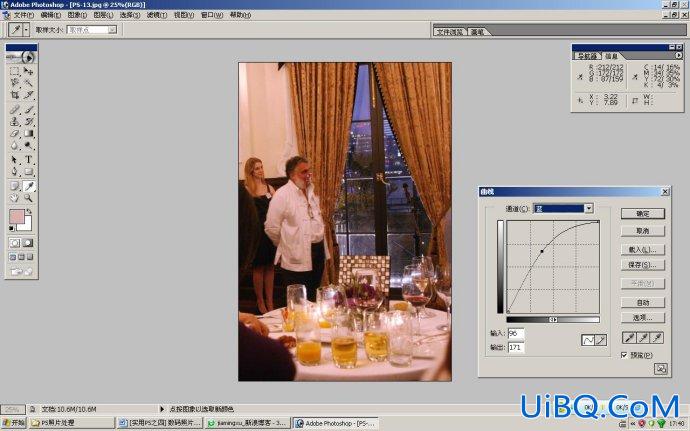
在曲线设置框的“通道”选择栏内选择“红”色通道,鼠标对准曲线中点,按鼠标左键产生调节点,在调节点上按住左键逐次往右下方拖,减少红色亮度,同时逐次用鼠标放在测试点上,信息框中看数值,直至红色数值与绿色差不多。操作画面如下:
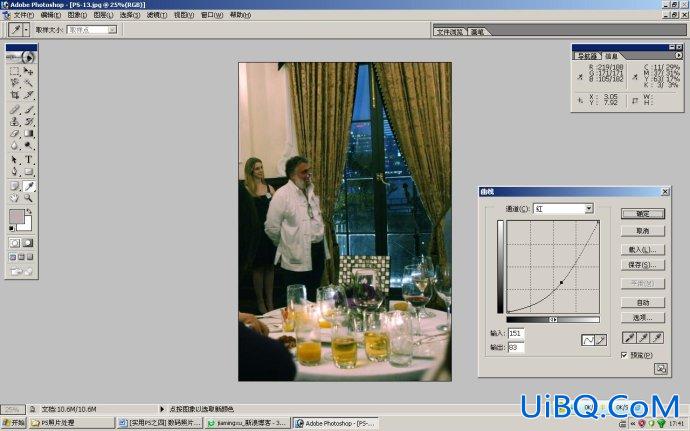
对曲线设置框右下的“预览”,用鼠标左键取消勾选,就能观看照片的处理效果。
8、确定
用鼠标左键点击曲线设置框右上的“确定”,完成照片亮度的调整,以下是该照片的调整结果:

本文在不断完善,欢迎回看。









 加载中,请稍侯......
加载中,请稍侯......
精彩评论